画图3D 是 Windows 10 画图专用工具的全新升级版,基于 Win10 艺术创意者更新(Creator's Update)发布。微软公司为此提供了完全免费的功能,并提供了离线安装文件,即使在未收到更新时也能使用。
什么是画图3D?
画图3D 是微软公司为 Windows 10 发布的一组完全免费功能。它与其他三维工具(如 Blender)不同,在多功能性方面也不及 Photoshop。如果你是三维行业的专家,你可能会继续使用原来的三维建模软件。但如果你只是想尝试三维形状并从中获得乐趣,那么画图3D 将非常适合你。
是否应该取代画图工具?
我们经常使用 Windows 上内置的画图工具进行各种基本的图像处理任务,例如裁剪。所以你可能会想知道画图3D 是否是画图的“升级版”,以及是否应该使用画图3D 进行基本的图像处理工作。
画图3D 肯定比画图工具更先进,但它更专注于3D渲染和三维目标。所以如果你想裁剪照片或更改照片的尺寸,最好使用画图工具。如果你想要更高级的裁剪和编辑照片的软件,那么使用 GIMP 或等完全免费图像工具可能会更好。
使用方法
当你开始使用画图3D 时,你会看到一个空的画板,就像在画图工具中看到的一样。不要被欺骗!尽管画板是基本画图工具中的关键特性,但画图3D 的关键场景是三维模型本身。所以你可能会发现画图3D 的画板主要用于绘制一个简单的情况或参考。在下面的例子中,我们将使用这个水中场景作为一个有趣的情况。
添加三维形状
如果你想在场景中添加三维形状,只需点击对话框顶端的“目标”按钮。在右侧你可以看到你可以使用的形状目录。对于我们的例子,我们将点击鱼。现在我们将点击场景来放置我们的鱼。在三维空间中,我们可以缩放或旋转形状。同时你也可以像在普通的画图工具中一样上下左右移动形状,同样也适用于前后移动物体。
应用纸贴
这条鱼看起来很平淡无奇,不是吗?让我们添加纸贴为这条鱼栩栩如生起来。要做到这一点,我们点击顶端的“纸贴”按钮。在右侧我们点击面部标志,然后选择一个好看的眼睛。我们在鱼的身上点击鼠标来放置眼睛,调整眼睛的位置,然后点击右侧的邮票标志。一旦完成纸贴将被印在鱼上。纸贴工具持续保持活动,以便捷我们粘贴多个眼睛。我们现在不想添加更多的眼睛,所以我们按 ESC 撤出纸贴工具。添加更多纸贴后,我们就拥有一个更生动有趣的鱼!
应用艺术涂鸦
如果在预置中找不到你需要的形状,那么你可以随时随地将基本艺术涂鸦变成三维艺术涂鸦。返回“三维目标”菜单中,你可以选择在“三维艺术涂鸦”下绘制三维形状。你可能需要向下翻转才能看到它们。“锐边艺术涂鸦”工具根据点击设置的ps钢笔中间绘制平行线,非常像其他绘图程序中的ps钢笔工具。当点击起止ps钢笔时,画图3D 将线框变为三维形状。这对于绘制像星星一样的物品非常棒,因为它使用的是钝角和平行线。“柔边艺术涂鸦”可以让你绘制随意的形状,并给与完成的形状一个圆形的外型,就像一个云。我们使用柔边涂鸦画了一个不光滑的水母。
安装方法
进入设置→ 更新和安全性→ 对于开发者,在“应用开发者功能”中选择“旁载入应用”或“开发者模式”(一些实例发现“旁载入应用”失效),若有风险,都选择允许。
在安装文件解压后的文件夹名称中,点击文件资源管理器左上角的“文件”,选择“打开Windows PowerShell→ 以管理员身份打开Windows PowerShell”
在 PowerShell 中执行以下指令:add-appxpackage -register appxmanifest.xml
在菜单栏中找到该应用并运行







 Pipette
Pipette
 BIGEMAP GIS Office
BIGEMAP GIS Office
 Praat x32
Praat x32
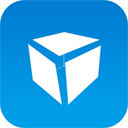 渲梦工厂
渲梦工厂
 PIX4Dmatic
PIX4Dmatic
 PIX4Dfields
PIX4Dfields
 FlipFlip
FlipFlip
 QMark
QMark
 2K公布免费第三人称英雄射击游戏《Ethos计划》
2K公布免费第三人称英雄射击游戏《Ethos计划》
 考试啦,《葫芦娃2》带来原动画细节小考卷(4)
考试啦,《葫芦娃2》带来原动画细节小考卷(4)
 王国两位君主北欧之地隐士有什么用
王国两位君主北欧之地隐士有什么用
 我的世界种子怎么种植方法
我的世界种子怎么种植方法
 崩坏学园2怎么注销崩坏怎么注销账号
崩坏学园2怎么注销崩坏怎么注销账号
 不止《生化危机》外媒精选30款恐怖佳作
不止《生化危机》外媒精选30款恐怖佳作
 王国两位君主北欧之地雷神之锤解锁顺序
王国两位君主北欧之地雷神之锤解锁顺序
 梦幻西游梦玲珑穿什么
梦幻西游梦玲珑穿什么
 功夫熊猫阿宝邀你切磋,《蛋仔派对》联动KouKouLove第二弹开启
功夫熊猫阿宝邀你切磋,《蛋仔派对》联动KouKouLove第二弹开启
 终结之王SF《街头篮球》提升胜率之失误控制
终结之王SF《街头篮球》提升胜率之失误控制